给大家分享4款图像压缩工具批量修改图片大小的软件,可以在尽可能不改变图像质量的情况下快速压缩图像。 它们是免费且实用的。 有需要的朋友赶紧去尝试一下吧!
1.更换鸭子图片
入口:Gaituya-在线图像压缩、图像编辑、图像格式转换工具(gaituya.com)
Gaituya是一款免费的在线图像编辑工具批量修改图片大小的软件,可以帮助用户快速进行图像处理、美化和设计操作,包括图像压缩。
操作方法:
打开Gaituya Web,在顶部菜单中找到【图像压缩】功能。
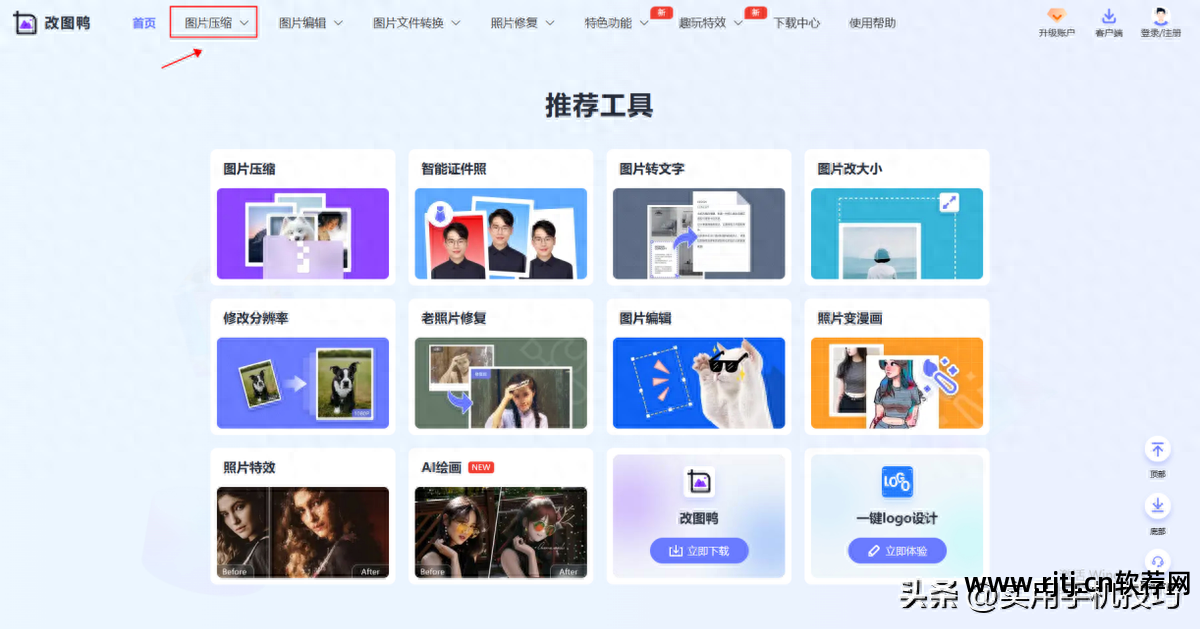
在图片添加区域,选择要上传的图片文件。 它支持PNG、JPG、GIF等图像格式。
它提供三种模式:压缩优先、正常压缩、清晰度优先。 根据预期需要设置图像压缩参数,然后单击“立即压缩”按钮进行压缩。
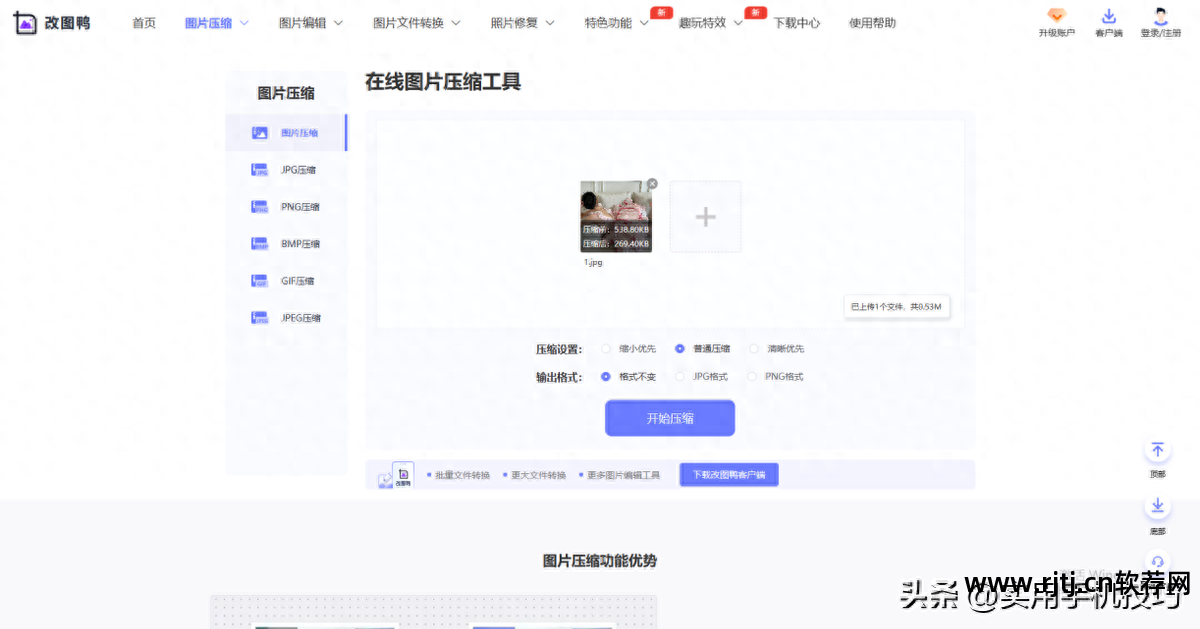
最后,单击“立即下载”按钮保存压缩图像。
2.一键剪切图片
入口:一键抠图 - 在线一键抠图换背景,专业快速抠图软件(yijiankoutu.com)
一键剪切是一个在线图像编辑网站,旨在帮助您快速轻松地剪切图片的背景,只留下前景。 虽然它的名字是一键抠图,但它的图像编辑功能却丰富而强大,包括图像编辑、图像转换、图像压缩等基本编辑,以及将照片变成漫画、照片修复等特殊功能。
操作方法:
打开一键抠图网页,在首页的【图像压缩工具】中找到【图像压缩】。

上传我们需要压缩的图片,可以批量压缩PNG、JPG、GIF等图片格式的文件大小。
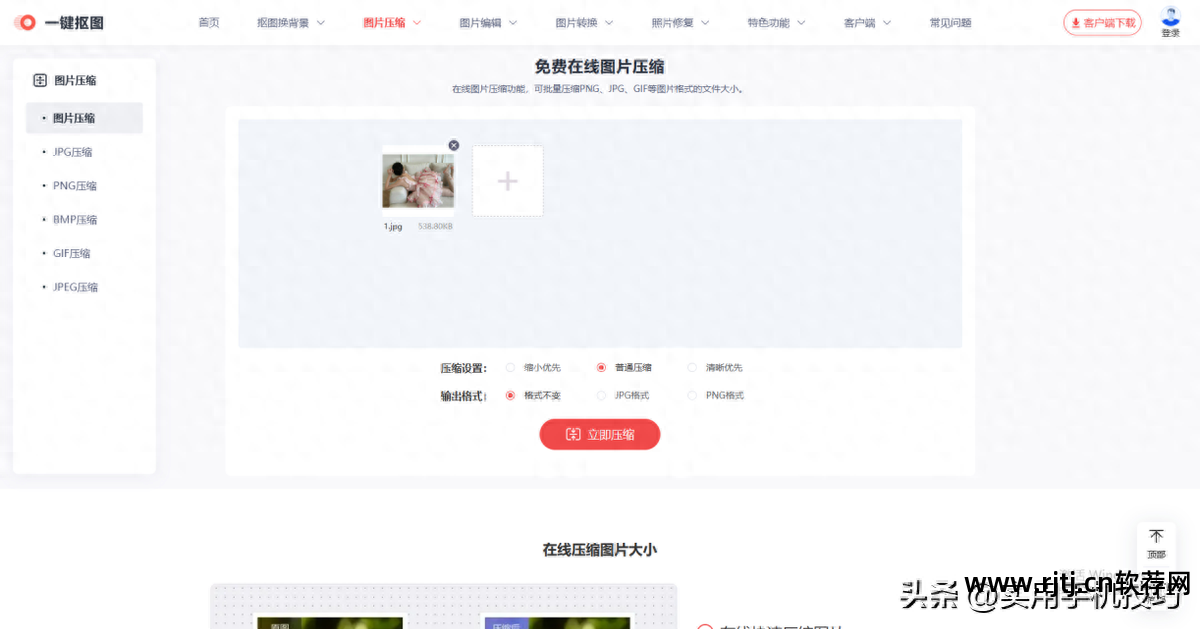
根据您的需要选择合适的压缩设置,然后点击下方的【立即压缩】。
3.小PNG
参赛作品:TinyPNG – WebP、PNG 和 JPEG 图像的智能压缩
TinyPNG是一款免费的在线图像压缩工具,它采用智能有损压缩技术来减小WEBP、JPEG和PNG文件的文件大小,同时保持高质量的图像显示。
支持多个图片文件的批量上传和处理,最多20张图片,每张图片最大尺寸为5MB。 只需选择需要压缩的图片文件,上传后就开始压缩,帮助我们节省时间,提高工作效率。
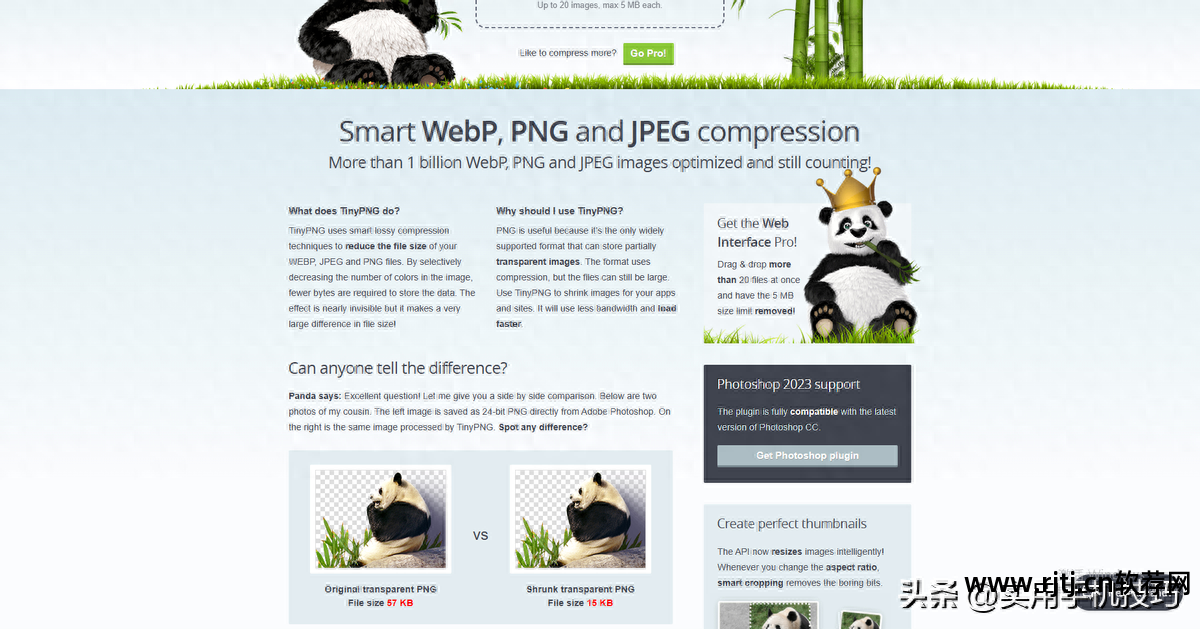
4.WPS
我们在办公室常用的WPS软件也有图像压缩功能,操作简单方便。
操作方法:
在WPS中选择要压缩的图片,然后单击以将其选中。
在WPS顶部菜单中找到【压缩图片】功能,点击打开该选项卡。
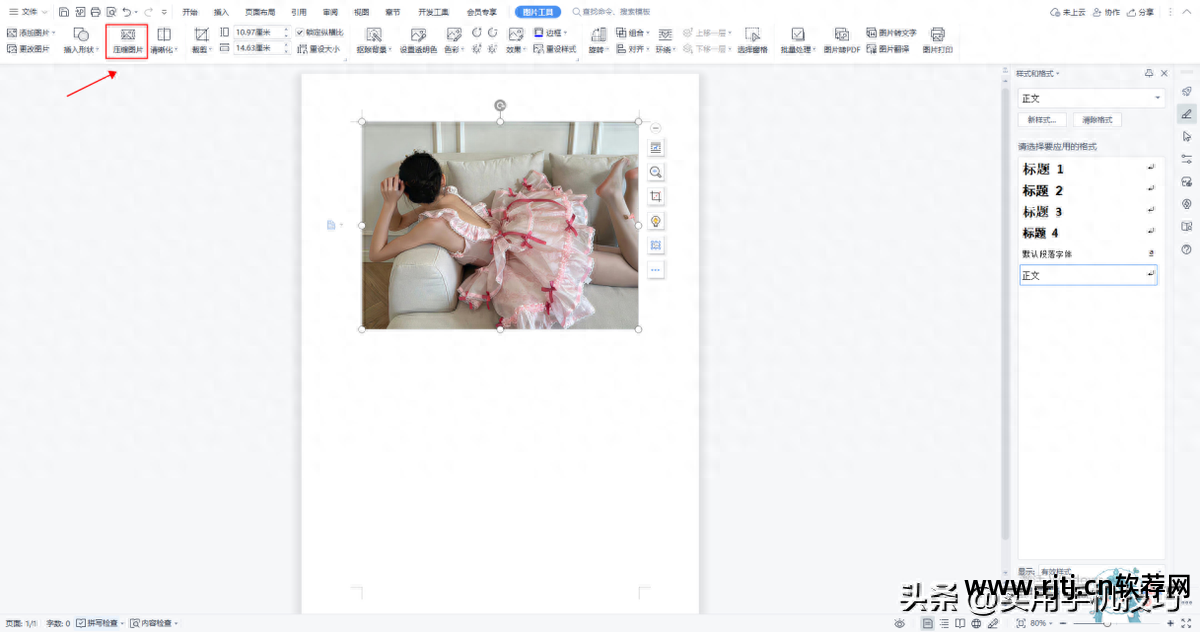
进入【压缩图片】窗口,右侧有两种不同的选项:快速压缩和自定义压缩:
自定义压缩可以自己调节清晰度和音量,达到我们需要的效果。 如果你对图片压缩要求不高,可以直接选择快速压缩,它已经帮我们调整好了压缩比。
选择压缩选项后,单击“完全压缩”按钮,PPT将自动压缩所选图片并保存在文档中。
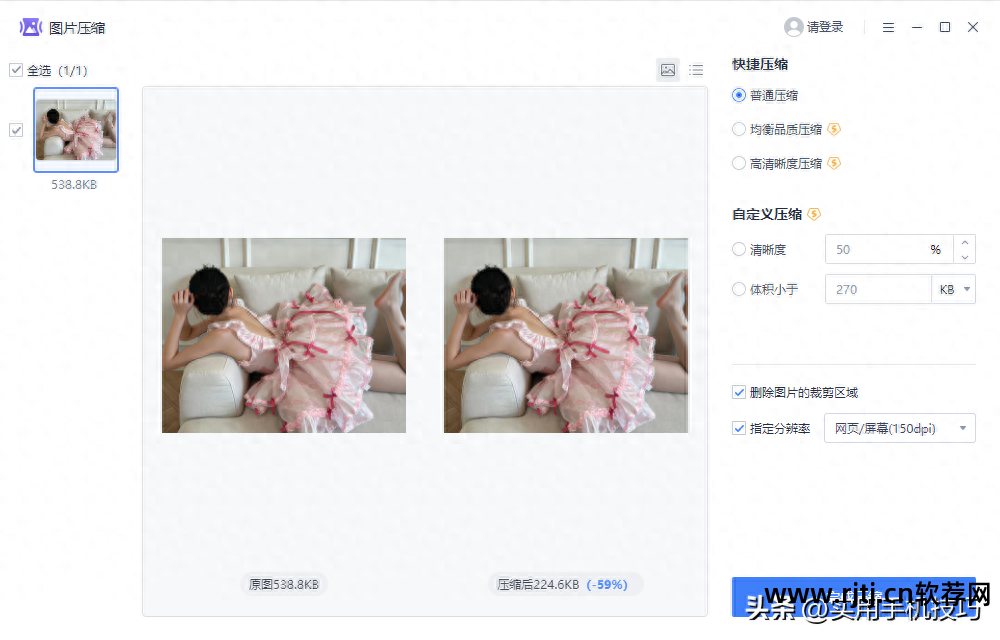
这样,WPS中的图片就可以轻松压缩到适合当前文档需要的尺寸,同时保证图片质量不会太差。
需要注意的是,在压缩图像时,应尽量保持图像质量和清晰度,避免过度压缩导致图像模糊或扭曲。 以上四种压缩工具可以在保证图像质量的同时快速压缩图像。 您可以根据具体情况选择合适的压缩方法和工具。

